После установки АД перестает работать переключение языков и пропадает раскладка клавиатуры.
ЛЕКАРСТВО:
- Запускаем Планировщик заданий из меню Пуск — Администрирование.
- В левом раскрывающемся списке находим задание TextServicesFramework, открываем его.
- В меню Вид выбираем пункт — Отобразить скрытые задачи.
- Справа видим скрытое задание MsCtfMonitor — это задание отслеживает работу системной службы текстовой платформы. Нажимаем по нему правой кнопкой мыши и выбираем пункт Включить, потом пункт Запустить.
- ВАЖНО! В свойства задания MsCtfMonitor должна стоять галочка Выполнить с наивысшими правами
- В левом раскрывающемся списке находим задание CertifacteServicesClient, открываем его.
- В меню Вид выбираем пункт — Отобразить скрытые задачи.
- Справа видим скрытые задания SystemTask, UserTask, UserTask-Roam
- Проделываем с ними действия описанные в пункте 4
- Перезагружаем машину.
По умолчанию, в Windows 10, 7, 8 или XP языковая панель свернута в область уведомлений на панели задач и на ней вы можете увидеть используемый в настоящий момент язык ввода, сменить раскладку клавиатуры или быстро попасть в настройки языка Windows.
Однако иногда пользователи сталкиваются с ситуацией, что языковая панель пропала из привычного места — а это действительно мешает комфортной работе с Windows, несмотря на то, что смена языка продолжает работать нормально, хотелось бы еще видеть, какой язык установлен в данный момент. Способ восстановить языковую панель в Windows очень прост, но не очень очевиден, а потому, думаю, имеет смысл рассказать о том, как это сделать.
Примечание: вообще, самый быстрый способ сделать так, чтобы появилась языковая панель Windows 10, Windows 8.1 и 7 — нажать клавиши Win+R (Win — клавиша с эмблемой на клавиатуре) и ввести ctfmon.exe в окно Выполнить, а затем нажать Ок. Другое дело, что в данном случае, после перезагрузки она может снова исчезнуть. Ниже — о том, что делать, чтобы этого не произошло. В Windows 10 последних версий параметры языковой панели можно найти в Параметры — Устройства — Ввод — Дополнительные параметры клавиатуры — Параметры языковой панели, в панели управления, как описано в разделе ниже, её уже нет.
Простой способ вернуть языковую панель Windows на место

Для того, чтобы восстановить языковую панель, зайдите в панель управления Windows 7 или 8.1 и выберите пункт «Язык» (В панели управления должно быть включено отображение в виде значков, а не категорий).
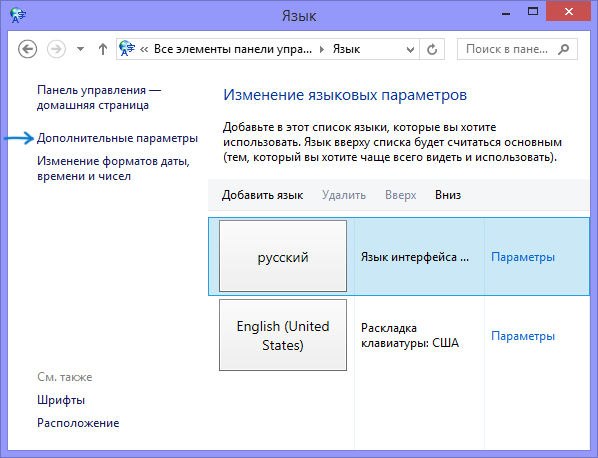
Нажмите пункт «Дополнительные параметры» в левом меню.
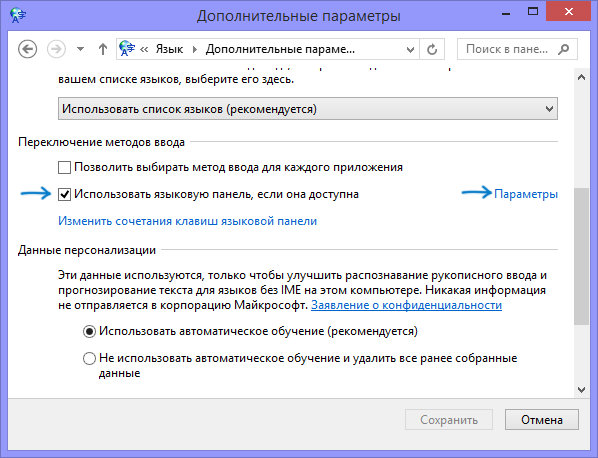
Отметьте галочкой пункт «Использовать языковую панель, если она доступна», после чего нажмите ссылку «Параметры» напротив нее.
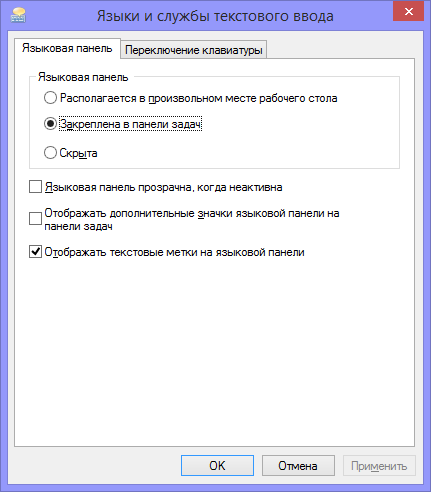
Установите необходимые опции языковой панели, как правило, выбирают «Закреплена в панели задач».
Сохраните все сделанные настройки. На этом все, пропавшая языковая панель снова появится на своем месте. А если не появилась, то проделайте операцию, описанную ниже.
Еще один способ восстановить языковую панель
Для того, чтобы при входе в Windows автоматически появлялась языковая панель, необходимо наличие соответствующей службы в автозапуске. Если ее там нет, например, вы пробовали удалить программы из автозагрузки, то ее довольно-таки легко вернуть на место. Вот как это сделать (Работает в Windows 8, 7 и XP):
- Нажмите Windows + R на клавиатуре;
- В окне «Выполнить» введите regedit и нажмите Enter;
- Зайдите в ветку реестра HKEY_CURRENT_USER\Software\Microsoft\Windows\CurrentVersion\Run;
- Кликните правой кнопкой мыши в свободном месте правой области редактора реестра, выберите «Создать» — «Строковый параметр», можете назвать его как удобно, например Language Bar;
- Кликните правой кнопкой мыши по созданному параметру, выберите пункт «Изменить»;
- В поле «Значение» введите ”ctfmon”=”CTFMON.EXE” (включая кавычки), нажмите кнопку Ок.
- Закройте редактор реестра и перезагрузите компьютер (или выйдите из системы и снова зайдите)

После этих действий языковая панель должна оказаться там, где ей положено быть. Все вышеописанное можно сделать еще одним способом: создайте файл с расширением .reg, содержащий следующий текст:
Windows Registry Editor Version 5.00 [HKEY_CURRENT_USER\Software\Microsoft\Windows\CurrentVersion\Run] "CTFMON.EXE"="C:\\WINDOWS\\system32\\ctfmon.exe"
Запустите этот файл, убедитесь, что изменения в реестр были внесены, после чего перезагрузите компьютер. И еще один нюанс: если вы отключали службы Windows 10 или 8.1, а особенно Служба сенсорной клавиатуры и панели рукописного ввода, попробуйте её снова включить. Если вы не знаете, как это сделать, используйте раздел про отключение CTF-загрузчика в этой статье, но сделайте всё наоборот.
Вот и вся инструкция, все, как видите, просто и если пропала языковая панель, то ничего страшного в этом нет — ее легко восстановить.
На днях завели новые терминальные сервера на 2008 R2 и сразу столкнулся с проблемкой у пользователей (не у всех):
В Windows Server 2008 R2 при терминальных подключениях наблюдается такое явление, как две языковые панели у терминального пользователя. Одна с текстовым индикатором (RU|EN), вторая – с изображением клавиатуры. Что делать – ниже.
В большинстве случаев это происходит потому, что RDP клиент “подхватывает” тот язык, который был включен на удаленном компьютере в момент подключения. И если он не соответствует языку, установленному по умолчанию на терминальном сервере, возникает конфликт, приводящий к необходимости двойного переключения раскладки.
Решение:
На терминальном сервере от имени админа внести изменения в реестр в ветке HKLM\System\CurrentControlSet\Control\Keyboard Layout: создать параметр IgnoreRemoteKeyboardLayout типа REG_DWORD(32bit) и установить значение 1. Ребут, профит.
взято здесь. Автору спасибо!
Реализация DI в PHP
Jason-Webb 13.05.2025
Когда я начинал писать свой первый крупный PHP-проект, моя архитектура напоминала запутаный клубок спагетти. Классы создавали другие классы внутри себя, зависимости жостко прописывались в коде, а о. . .
Обработка изображений в реальном времени на C# с OpenCV
stackOverflow 13.05.2025
Объединение библиотеки компьютерного зрения OpenCV с современным языком программирования C# создаёт симбиоз, который открывает доступ к впечатляющему набору возможностей. Ключевое преимущество этого. . .
POCO, ACE, Loki и другие продвинутые C++ библиотеки
NullReferenced 13.05.2025
В C++ разработки существует такое обилие библиотек, что порой кажется, будто ты заблудился в дремучем лесу. И среди этого многообразия POCO (Portable Components) – как маяк для тех, кто ищет. . .
Паттерны проектирования GoF на C#
UnmanagedCoder 13.05.2025
Вы наверняка сталкивались с ситуациями, когда код разрастается до неприличных размеров, а его поддержка становится настоящим испытанием. Именно в такие моменты на помощь приходят паттерны Gang of. . .
Создаем CLI приложение на Python с Prompt Toolkit
py-thonny 13.05.2025
Современные командные интерфейсы давно перестали быть черно-белыми текстовыми программами, которые многие помнят по старым операционным системам. CLI сегодня – это мощные, интуитивные и даже. . .
Конвейеры ETL с Apache Airflow и Python
AI_Generated 13.05.2025
ETL-конвейеры – это набор процессов, отвечающих за извлечение данных из различных источников (Extract), их преобразование в нужный формат (Transform) и загрузку в целевое хранилище (Load). . . .
Выполнение асинхронных задач в Python с asyncio
py-thonny 12.05.2025
Современный мир программирования похож на оживлённый мегаполис – тысячи процессов одновременно требуют внимания, ресурсов и времени. В этих джунглях операций возникают ситуации, когда программа. . .
Работа с gRPC сервисами на C#
UnmanagedCoder 12.05.2025
gRPC (Google Remote Procedure Call) — открытый высокопроизводительный RPC-фреймворк, изначально разработанный компанией Google. Он отличается от традиционых REST-сервисов как минимум тем, что. . .
CQRS (Command Query Responsibility Segregation) на Java
Javaican 12.05.2025
CQRS — Command Query Responsibility Segregation, или разделение ответственности команд и запросов. Суть этого архитектурного паттерна проста: операции чтения данных (запросы) отделяются от операций. . .
Шаблоны и приёмы реализации DDD на C#
stackOverflow 12.05.2025
Когда я впервые погрузился в мир Domain-Driven Design, мне показалось, что это очередная модная методология, которая скоро канет в лету. Однако годы практики убедили меня в обратном. DDD — не просто. . .
Содержание
- Раскладка клавиатуры в RDP на Windows Server 2008
- Как вернуть значок языка на панель задач Windows?
- Как вернуть значок языка на панель в Windows 7
- Как изменить значок языка в Windows 10
- Восстановление значка автозапуска в языковой панели с помощью файла ctfmon.exe
- Как включить экранную клавиатуру на Windows 7/8/10
- Виртуальная клавиатура онлайн
- Где находится экранная клавиатура в разных версиях Windows
- Включение экранной клавиатуры стандартным методом
- Запуск экранной клавиатуры с помощью команды «osk»
- Открытие виртуальная клавиатуры через службу поиска
- Настройки ярлыка экранной клавиатуры для быстрого запуска
- Как настроить запуск виртуальная клавиатуры с ярлыка на рабочем столе
- Как открыть экранную клавиатуру с помощью горячих клавиш
Раскладка клавиатуры в RDP на Windows Server 2008
Очень часто приходится подключатся к различным серверам по RDP. Раньше, когда стояла Windows Server 2003, не было никаких проблем. Потом со временем, на сервера стали устанавливать Windows Server 2008, и тут начались проблемы.
О решении одной из них мы и поговорим…
- Не удается сменить раскладку клавиатуры на удаленном рабочем столе. Точнее она меняется как показано в языковой панели, но язык ввода остается прежний.
- В языковой панели отображается дополнительный значок в виде клавиатуры.
Для переключения языка ввода приходилось использовать комбинацию «Ctrl + Shift» а для переключения раскладки клавиатуры «Alt + Shift» (в зависимости от настроек).
Временное лечение было найдено быстро:
- Открываем параметры языковой панели.
- Нажимаем ‘ Добавить‘
- Если у вас иконка клавиатуры отображается вместе с раскладкой ‘RU‘ (как в примере) тогда нужно искать в списке ‘Русский (Россия)‘ и в выпадающем списке ‘Клавиатура‘ поставить галочку напротив ‘США‘. Если же напротив, иконка появляется только когда раскладка ‘EN‘, нужно искать в списке ‘Английский (США)‘ и в выпадающем списке ‘Клавиатура‘ поставить галочку напротив ‘Русская‘. После нажимаем ‘OK‘.
- Теперь нам нужно применить настройки. Нажмите ‘Применить‘.
- Далее нам нужно удалить только что добавленный язык ввода. Удаляем и нажимаем ‘ОК‘.
- После проделанной манипуляции, раскладка клавиатуры снова заработает как нужно. Но сохранится это только в текущем соединении. При следующем входе, проблема повторится.
После долгих «гуглений» и поисков, наконец найден рабочий способ навсегда вылечить эту проблему. Нам нужно добавить в реестр на сервере один параметр.
Либо скачайте файл reg и запустите его.
Надеюсь эта статья поможет вам в решении данной проблемы. Успехов!
Источник
Как вернуть значок языка на панель задач Windows?
Значок языка указывающий на текущую раскладку клавиатуры, является тем элементом интерфейса операционной системы, на который пользователь обратит внимание, особенно при вводе текста, содержащего кириллические и латинские символы. Индикатор раскладки клавиатуры настолько привычен, что его потеря вызывает значительный дискомфорт. И этот неприятный момент иногда может возникнуть из-за неосторожных действий пользователя, после неправильной установки программного обеспечения, сбоя системы и т.д. Причины могут быть разными, но так или иначе языковая панель должна быть восстановлена. Пропавший значок языка на панели задач и как его вернуть.
Как вернуть значок языка на панель в Windows 7
Чтобы вернуть языковую панель в Windows 7, выполните следующие действия:
1. Откройте окно «Панель управления«
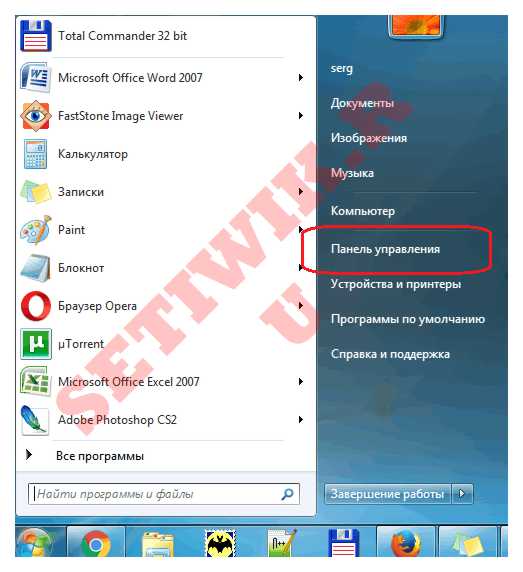
Скриншот как попасть в Панель управления»
Далее переключитесь на просмотр «Крупные значки» или «Мелкие значки«, если установлено значение «Вид категории». Это поможет вам быстрее перейти к настройкам языка.
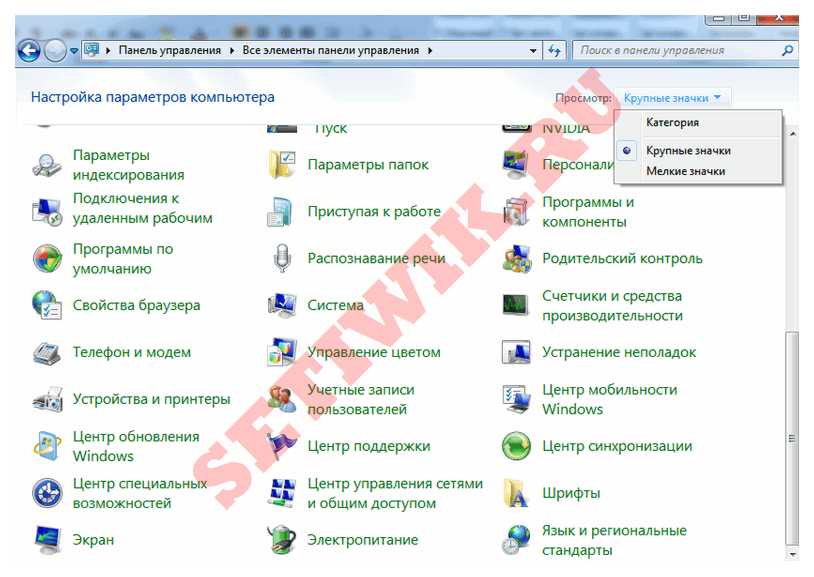
Панель управления Windows 7
2. Найдите раздел «Язык и региональные стандарты» и нажмите на него, чтобы открыть окно настроек. В этом окне откройте вкладку «Языки и клавиатуры«.
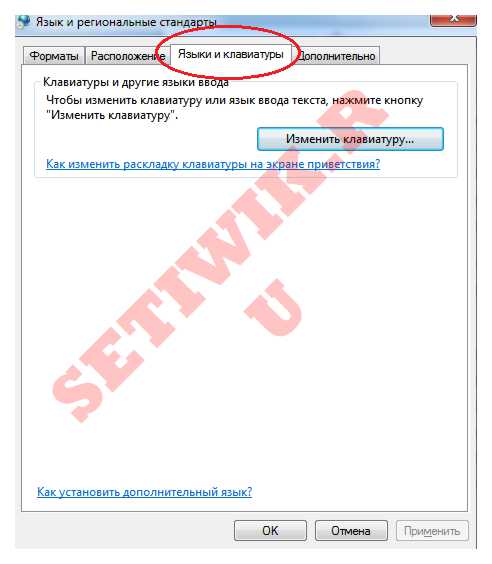
Окно язык и клавиатуры
3. Нажмите на кнопку «Изменить клавиатуру» (откроется еще одно окно настроек, в котором необходимо переключиться на вкладку «Языковая панель«).
4. Установите флажок «Закрепить на панели задач«, чтобы активировать значок языка.
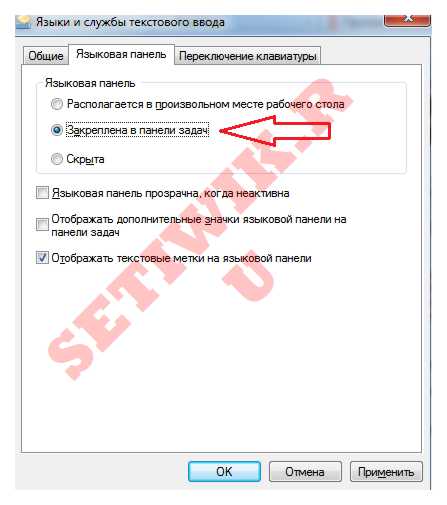
Закрепить на панели задач языковую панель
5. Нажмите кнопки «Применить» и «OK«, чтобы сохранить настройки и закрыть окно.
После этих действий вернется значок для изменения раскладки клавиатуры.
Как изменить значок языка в Windows 10
Чтобы снова увидеть значок языковой раскладки в этой версии Windows, вам также нужно посетить панель задач, но она открывается по-другому.
1. Щелкните правой кнопкой мыши пустое место на панели задач, чтобы вызвать контекстное меню, из которого выберите пункт «Настройки».
2. Откроется окно, в левой панели которого щелкните по разделу «Панель задач«.
3. В правой панели окна прокрутите полосу прокрутки колесиком мыши, пока не дойдете до раздела «Область уведомлений», где нажмите «Включить или выключить системные значки«.
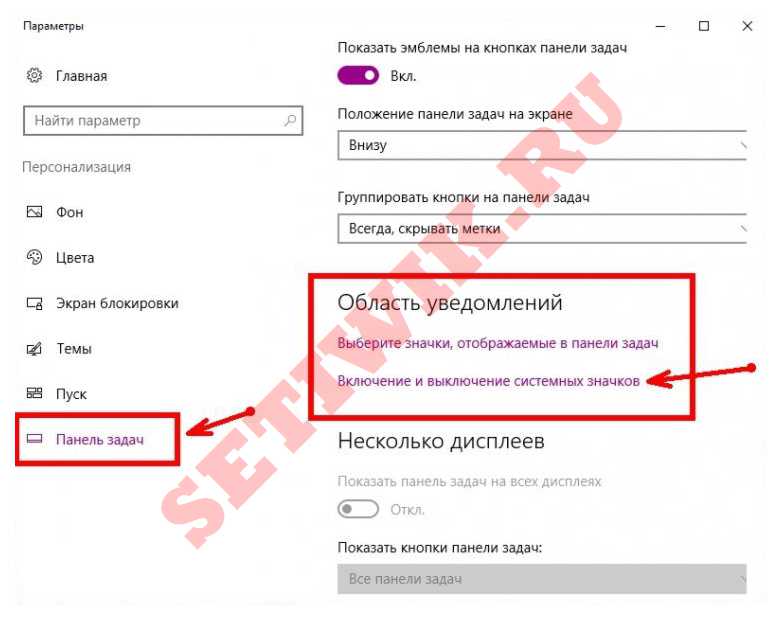
Включение и выключение системных значков в Windows 10
4. В появившемся окне переведите переключатель «Индикатор Ввода» в положение «On«. Теперь на панели задач должен появиться значок языка.
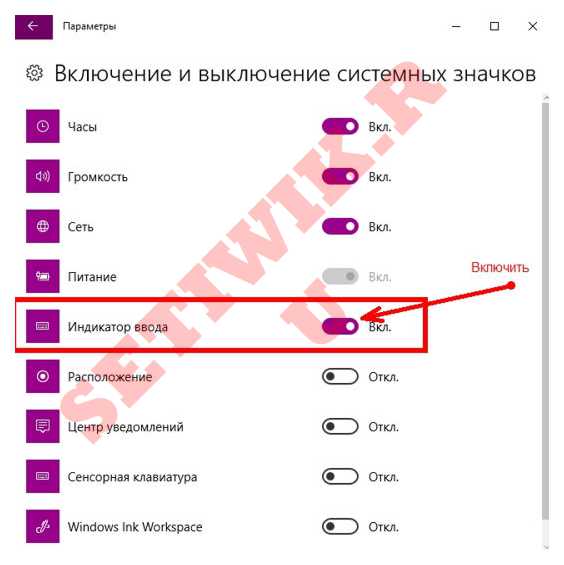
Включение и выключение системных значков
Что делать, если языковая панель не появилась после всех этих действий? Далее требуется проверить, присутствует ли файл «ctfmon.exe» в автозагрузке. Этот системный файл отвечает за языковую панель и вполне вероятно, что его автоматический запуск по какой-то причине был отключен во время загрузки операционной системы.
Восстановление значка автозапуска в языковой панели с помощью файла ctfmon.exe
Чтобы заставить файл «ctfmon.exe» запускаться автоматически, нужно воспользоваться редактором реестра «regedit«.
В поле «Выполнить» в главном меню (кнопка Пуск) введите «regedit» и нажмите «Enter».

Вызов regedit для восстановления значка языка в панели задач Windows
Далее перейдите в часть реестра, который отвечает за автозапуск. HKEY_CURRENT_USER\SoftwareMicrosoft\Windows\CurrentVersion\Run (правильность пути увидеть внизу в строке состояния редактора реестра).
Теперь щелкните правой кнопкой мыши на правой панели редактора, чтобы открыть контекстное меню, выберите «Создать > Строковой» параметр и назовите его ctfmon.exe
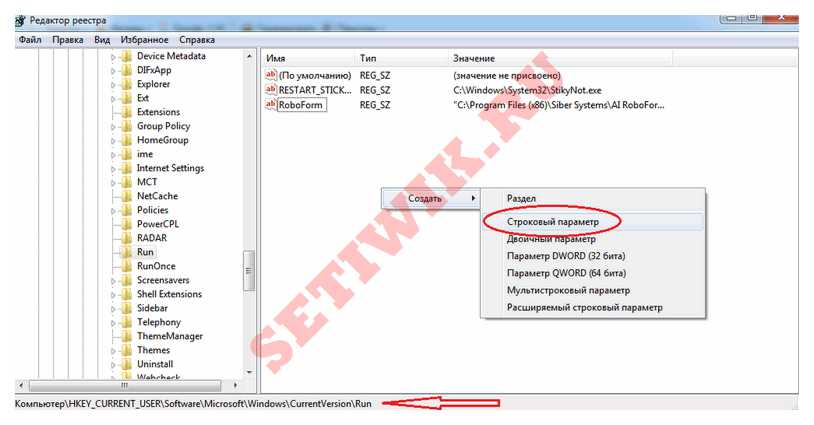
Как вернуть значок языка на панель задач Windows через реестр
Далее дважды щелкните строку параметров ctfmon.exe и установите значение C:\Windows\System32\ctfmon.exe
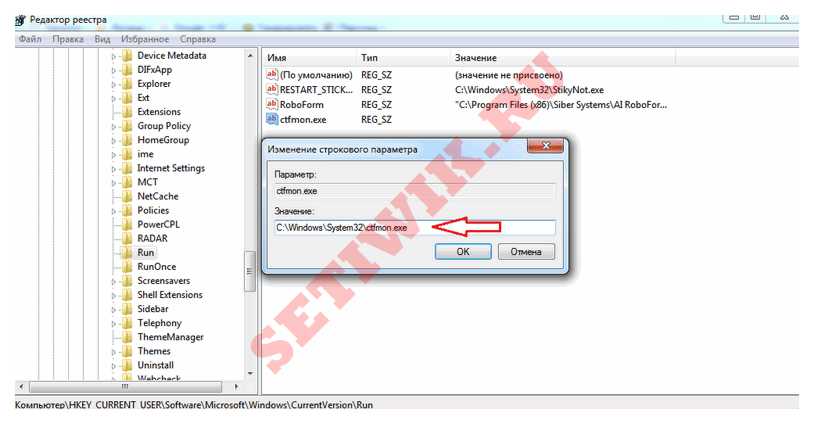
Как вернуть значок языка на панель задач Windows через реестр
Нажмите «OK», закройте редактор реестра и другие окна и далее перезагрузите компьютер. После проделанного значок языка в панели должен появится на законном месте.
Надеемся, что описанные выше способы помогли вам вернуть значок языка на панель задач. Если у вас что-то не получилось, то оставьте комментарий будем думать как исправить.
Источник
Как включить экранную клавиатуру на Windows 7/8/10
Экранная клавиатура это аналог физической клавиатуры, включить который в среде Windows можно несколькими способами, о которых и поговорим в данной теме. Здесь мы рассмотрим, как включить экранную клавиатуру на Windows 7, 8, 10 самыми простыми и не совсем стандартными способами, а также покажем, как создать ее ярлык на рабочем столе для быстрого запуска. Но для начала, мы подготовили для вас удобную клавиатуру работающую в онлайн режиме.
Виртуальная клавиатура онлайн
С помощью международной виртуальной клавиатуры вы можете набрать текст мышкой на экране. Поддерживаются практически любые операционные системы и браузеры, включая Windows, Linux и Mac OS, Chrome, Яндекс и др. Для удобства доступно множество языков. Для запуска клавиатуры, нажмите мышкой на ее значок.
Где находится экранная клавиатура в разных версиях Windows
На самом деле директория включения виртуальной клавиатуры во всех упомянутых версиях Windows идентична и называется она «Центр специальных возможностей». Различие только лишь в интерфейсе операционных систем.
Как уже было сказано, экранная клавиатура Windows 7 и 8, то есть опция ее включения, находится в разделе «Центр специальных возможностей». Чтобы в него зайти необходимо проследовать в меню «Пуск» и перейти в раздел «Панель управления».
Далее в открывшемся окне, из целого ряда дополнительных возможностей, предусмотренных в операционной системе, будет доступна искомая опция включения экранной клавиатуры.
Для включения экранной клавиатуры в Windows 10 точно также переходим в меню «Пуск» и открываем пункт «Параметры».
Далее выбираем раздел «Специальные возможности».
И в следующем окне появляется возможность вызвать виртуальную клавиатуру.
Далее рассмотрим варианты того, как включить экранную клавиатуру в операционных системах Windows 7, 8 и 10 наиболее простыми и быстрыми способами, которых на самом деле предостаточно. Так как описываемые способы идентичны для всех рассматриваемых версий Windows, то все приведенные ниже примеры были сделаны на компьютере, работающем под управлением Windows 7.
Включение экранной клавиатуры стандартным методом
Данный способ того, как включить экранную клавиатуру можно назвать основным, но не самым быстрым. Для этого откройте меню «Пуск» и проследуйте в папку «Стандартные». Исходя из того, что виртуальная клавиатура находится в центре специальных возможностей, то далее перейдите в соответствующую папку.
Запуск экранной клавиатуры с помощью команды «osk»
Этот вариант запуска программы виртуального ввода значительно быстрее того, что описан выше. Необходимо просто одновременно нажать клавиши «Windows+R» и в соответствующем поле ввести команду «osk», имеющую расшифровку как «on-screen keyboard». Данным действием вы инициируете включение экранной клавиатуры посредством запуска ее исполнительного файла «osk.exe».
Открытие виртуальная клавиатуры через службу поиска
Самый, на первый взгляд, логически простой и быстрый способ найти и открыть экранную клавиатуру это воспользоваться системой поиска. Но, к сожалению, многие пользователи забывают об этой уникальной функции операционной системы, прибегая чаще всего к нестандартным действиям. Для того, чтобы им воспользоваться также открываем меню «Пуск» и вписываем в поисковую строку слово – «экранная».
Как видно из скриншота, системе не требуется ввод полной фразы. Она автоматически распознает искомое системное приложение и предоставляет возможность его запуска.
Настройки ярлыка экранной клавиатуры для быстрого запуска
Закрепить экранную клавиатуру на панели задач не представляет особого труда. Для этого, опять же, через меню «Пуск», в папке «Специальные возможности» находим ее ярлык и нажимая правой клавишей мыши по нему вызываем контекстное меню, в котором выбираем соответствующий пункт «Закрепить на панели задач».
Обратите внимание: для ускорения запуска виртуальной клавиатуры, можно также ее ярлык закрепить непосредственно в самом меню «Пуск».
Как настроить запуск виртуальная клавиатуры с ярлыка на рабочем столе
Если вам нужен ярлык экранной клавиатуры непосредственно на рабочем столе, то просто создайте его. Делается это в несколько простых действий. Но, перед тем, как приступить к данной процедуре, необходимо узнать где находится исполнительный файл данного приложения. Для этого опять через меню «Пуск» находим ярлык экранной клавиатуры и, вызвав контекстное меню, как это описано на предыдущем шаге, открываем его свойства.
После, во кладке «Ярлык», копируем запись из графы «Объект».
Далее, в любом месте рабочего стола, нажимаем правую клавишу мыши и в появившемся контекстном меню выбираем пункты «Создать» и «Ярлык».
На следующем шаге вставляем скопированную ранее запись и нажимаем «Далее».
Во вновь открывшемся окне присваиваем ярлыку название, как показано на скриншоте ниже». Вы же можете назвать его по-своему, на работоспособность программы это никоим образом не скажется.
После нажатия кнопки «Готово» ярлык виртуальной клавиатуры будет создан на рабочем столе.
Как открыть экранную клавиатуру с помощью горячих клавиш
Здесь тоже все очень просто. Дело в том, что для запуска системных программ и файлов в операционной системе предусмотрена функция ручного назначения горячих клавиш, хотя с одним «Но». Дело в том, что назначаемая комбинация состоит их трех кнопок, две из которых заблокированы системой. То есть сменить их невозможно. Пользователю доступен выбор только третей клавиши.
Итак, снова переходим в раздел свойства ярлыка рассматриваемой программы, как это описано в предыдущем способе, и в графе «Быстрый вызов», нажатием любой из подходящей для ее запуска клавиши, назначаем собственную комбинацию. В нашем случае в качестве третьей кнопки мы назначили клавишу «k», от слова «keyboard». Вы же можете присвоить любую другую.
После выполнения данных действий нажимаем «Ok» и проверяем работоспособность заданной комбинации.
Источник



